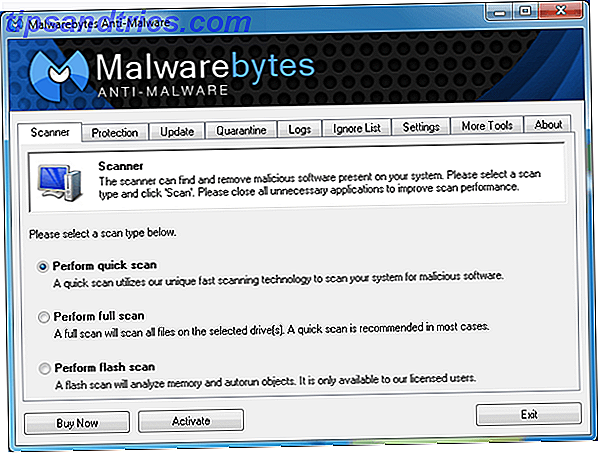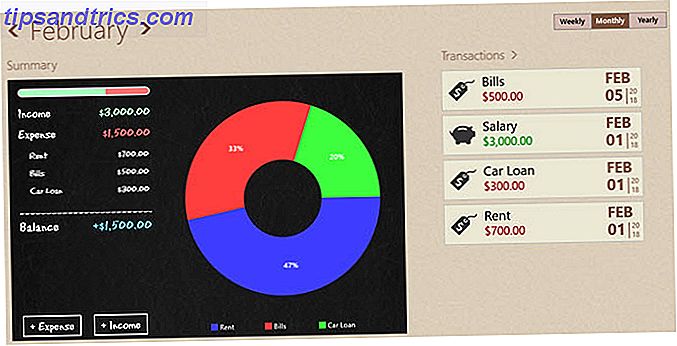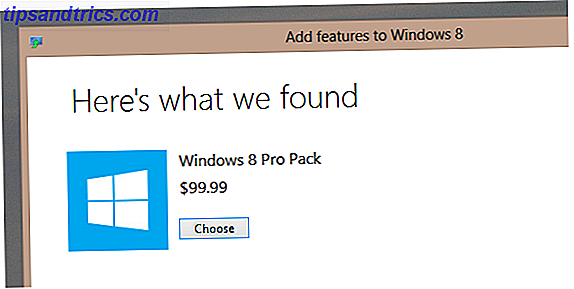Der er ikke noget værre end at købe en dyr DVD- eller Blu-ray-disk af din yndlingsfilm eller tv-udsendelse, for kun at beskadige den på linjen. Og mens Blu-ray-stråler er mindre udsatte for skade med alderen, vil DVD'er blive ridset til et punkt, hvor du simpelthen ikke kan bruge dem længere. En af de bedste metoder, du kan få, er at oprette sikkerhedskopier af den fysiske disk, du ejer - og nyd at se de digitale kopier, mens originalerne er sikre.
DVDFab Copy Suite ($ 90 for en 1-årig licens) til Windows lover at gøre hele processen enklere. Fra dvdFab Media Player 2-producenterne indeholder suite DVDFabs DVD Copy og Blu-ray Copy-software, som giver dig mulighed for at kopiere eller klone dvd og Blu-ray til harddisken som ISO-filer, filmmapper eller brænde dem til tom dvd / Blu-ray discs.
Vi giver væk ti ti-årige licenser til DVDFab Copy Suite (værdiansat til $ 900!). Fortsæt med at læse for at finde ud af mere om, hvad dette program kan gøre, og følg derefter konkurrencen for at vinde en gratis kopi!
Installation

Det er ret nemt at konfigurere Copy Suite. Du får en nøgle, som du skal tilmelde dig på Medlemscenteret på DVDFabs hjemmeside. Du skal kun downloade en installationsfil til både DVD Copy og Blu-ray Copy. Kør det og følg instruktionerne på skærmen for at installere programmet. Når det beder dig om dit registrerings-id, skal du indtaste de oplysninger, du fik online, og du er god til at gå.
Vælg din opgave

Skærmbilledet i Copy Suite tilbyder fire grundlæggende muligheder: kopi, rip, konverter eller opret. På denne måde kan du hurtigt vælge den opgave, du vil have, men hvis du skifter dig senere, skal du ikke bekymre dig. Disse er alle tilgængelige som faner i programmets hovedvindue.
Ripper er kun tilgængelig som prøveversion, men du kan springe over det og bruge nogle nemme og hurtige dvd rippere til Windows nemt og hurtigt Rip DVD'er med disse Windows Apps nemt og hurtigt Rip DVD'er med disse Windows Apps Folk har ripet dvd'er i årevis, så de fleste mennesker antager, at det er et helt løst problem. Det er ikke tilfældet. Søgning på Google til "rip dvd" vil præsentere en række forskellige muligheder og artikler. Nogle er ... Læs mere.
Kopi
Du kan kopiere en disk til flere outputformater, uanset om det er DVD-5, DVD-9. BD-5, BD-9, BD-25 eller BD-50 - og du kan også gemme den som en ISO. Selvfølgelig er det bedst at lave en 1: 1 kopi, så billedkvaliteten forbliver optimal, men hvis du vil have en mindre disk, vil DVDFab komprimere filen efter dine valg.
Der er seks underopgaver i kopifunktionen:
Fuld Disc

Dette er den hurtige og enkle løsning. Som navnet antyder, udfører dette en fuld backup af din dvd- eller Blu-ray-disk. Du kan vælge kilden (ISO eller optisk diskdrev), omdøbe volumenetiketten, kopiere bare dvd-videoen eller inkludere ikke-dvd-filer, vælg lyd, fjern menuer og afspil titlerne kontinuerligt og fjern "irriterende PGC'er (som FBI-advarsler )”.

Hovedfilm

Springer automatisk trailere, interviews og andre ekstrafunktioner på DVD'en, så du kun kan hente hovedfilmen, så du kan kopiere.
Tilpas

Dette er for avancerede brugere, der ønsker at vælge præcis hvilke aspekter de vil kopiere. Opdelt efter titel, afspilningstid, kapitel, lyd og undertekst; du skal have en ret klar ide om hvilke dele du vil kopiere og dem, du vil springe over. Eksempelvinduet på siden viser dig valg, så du kan være sikker.
Dele

Vil du kopiere en BD-25 på tre BD-9-diske? Split-indstillingen viser dig to kolonner for hver disks kapitler, og alt du skal gøre er at vælge arrangementet. Selvfølgelig gør DVDFab det som standard, men det er bare i tilfælde af at føle sig som tilpasning.
Fusionere

Hvis du har flere kilder og ønsker at slå sammen i en dvd, er det den nemmeste måde at gøre det på.
Klon / Burn

Vil du oprette en nøjagtig 1: 1 kopi af den originale kilde? Det bliver ikke enklere end denne mulighed.
Converter

Converteren kan du konvertere filer på din harddisk til forskellige filformater. Hvis din DVD eller Blu-ray er krypteret - og chancerne er, er det - konverteren virker ikke. Jeg prøvede dvd'er fra tilbage i 2000, og selv dem har kryptering, så du har ikke held og lykke der.
Men for at konvertere ukrypterede filer til forskellige formater, er konverteren temmelig nifty. Den flotte funktion er, at den giver dig mulighed for at vælge den enhed, du vil konvertere den til, f.eks. En iPhone eller Kindle Fire, hvilket sparer dig for at vælge den rigtige opløsning eller andre indstillinger. Bare find din enhed, og du er færdig.

Selvfølgelig, hvis du vil have avancerede muligheder, kan du også få det, herunder video- og lydkodekerne, billedfrekvensen, sample rate, opløsning, bithastighed, kodningsmetode, videokvalitet, lydstyrke, undertekster og kanaler. Indstil det som du vil, og tryk på knappen for at starte kodningen. Du kan også ændre størrelse eller beskære dine videoer efter eget valg.
Skaberen

Hvis du har en masse videofiler og vil lave en DVD eller Blu-ray, vil fanen Creator lade dig gøre det. Tilføj kun dine filer (det understøttede hvert format, jeg forsøgte, fra HD MKV'er til små RMVB'er) og vælg længden på disken - den er som standard indstillet til DVD-5.
Der er også en indbygget menu skaber med nogle få skabeloner, og en enkel træk-og-slip-grænseflade for at få tingene gjort. Jeg var ligeglad med skabelonerne, selvom de ser enten prangende eller forældede ud.
Det værd?
Ved $ 90 for en 1-årig licens er det en smule dyrt, men antallet af muligheder, som DVDFab Copy Suite giver og udfører smart, er noget, jeg ikke har set nogen af freeware-programmerne. Så det er ingen tvivl om, at du betaler for denne software, hvis du vil have en god diskkopiering.
Hvordan vinder jeg en kopi af DVDFab Copy Suite?
Du kan indtaste ved at indsende dit navn og din email adresse. Du modtager kun en post ved at gøre det.
Derefter vil du også blive tilbudt forskellige metoder til at optjene yderligere poster. De spænder fra at dele et link til denne giveaway på sociale netværk; at kommentere eller besøge en bestemt side. Jo mere du deltager, desto højere er dine chancer for at vinde! Du modtager 5 yderligere poster i giveaway for hver vellykket henvisning via dine delte links.
Denne giveaway begynder nu og slutter fredag den 29. november . Vinderne vælges tilfældigt og informeres via email.
Vinderne
- Randy Luczak
- Spy Gupta
- Ariske Gupta
- Phil Beloma
- Brain Law
- Scott Hunt
- Roberto Rother
- William Brown
- Eng Kwan Yeo
- Wraye Leskiw
Tillykke! Hvis du blev valgt som en vinder, ville du have modtaget din licens via e-mail fra [email protected]. Hvis du har brug for hjælp, skal du kontakte Jackson Chung inden 21. december. Forespørgsler ud over denne dato vil ikke blive underholdt.
Indsend dine apps og software til at blive gennemgået. Kontakt Jackson Chung for yderligere detaljer.